Aggiunta di caselle di gruppo a una finestra
Le caselle di gruppo consentono di rendere il layout delle finestre più interessante e di fornire all'utente alcuni indizi visivi sul tipo di dati che vengono immessi. Tuttavia, è preferibile non eccedere con le caselle di gruppo, due o tre caselle sono in genere sufficienti per gran parte delle finestre.
Se si elimina una casella di gruppo da una finestra, tutti i controlli all'interno di tale casella di gruppo verranno rimossi automaticamente dalla finestra.
Non collocare una casella di gruppo all'interno di un'altra casella di gruppo, dato che ciò potrebbe comportare risultati imprevisti.
Per aggiungere una casella di gruppo a una finestra:
- In Gestione finestre, aprire la finestra richiesta.
- Espandere l'albero Controlli.
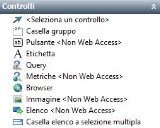
- Fare clic su Casella gruppo quindi su Editor finestre.
Alla finestra verrà aggiunta la casella di gruppo.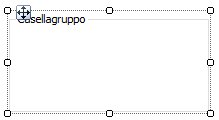
- Utilizzare i gestori di selezione per regolare le dimensioni della casella di gruppo come richiesto, quindi posizionarla.
- Sulla griglia Proprietà, accanto alla proprietà Testo, digitare il nome della casella di gruppo.
- Con la casella di gruppo selezionata, sulla griglia Proprietà, impostare È una casella di gruppo a due colonne su Vero per quelle caselle di gruppo che si desidera abbiano due colonne quando vengono visualizzate in Workspaces.
I campi larghi oltre la metà dell'ampiezza della casella di gruppo in Gestione finestre vengono sempre visualizzati a dimensioni intere in Workspaces. Ciò significa che una casella di gruppo configurata per due colonne che contiene un campo di immissione testo grande utilizzerà comunque la larghezza massima per il campo di testo.
- Con la casella di gruppo selezionata, sul menu Formato puntare su Ordine, quindi fare clic su Porta in secondo piano.
- Fare clic su
 .
.
Per le caselle di gruppo è disponibile una proprietà definita Allinea con casella di gruppo. Tale proprietà consente di migliorare l'aspetto delle finestre visualizzate in Web Access, specificando quale altra casella di gruppo sulla finestra risulta allineata con la casella di gruppo selezionata. Allineare ciascuna della caselle di gruppo alla casella di gruppo posta in cima alla finestra.
La proprietà Colore sfondo per la casella di gruppo consente di impostare un colore di sfondo diverso per la casella di gruppo. L'impostazione della proprietà Attiva colore sfondo su Falso rende trasparente il colore di sfondo per la casella di gruppo.